कम-रिज़ॉल्यूशन वाली फ़ोटो कैसे ठीक करें [ऑनलाइन और मोबाइल प्रोग्राम]
इन दिनों, लोग दस्तावेज़ीकरण के लिए फ़ोटो लेते हैं, क्षणों को याद करते हैं, उन्हें ऑनलाइन साझा करते हैं, और यहां तक कि कुछ लाभ कमाने के लिए उनका उपयोग भी करते हैं। सामान्य तौर पर, स्पष्ट और तीक्ष्ण चित्र प्राप्त करने की अनुशंसा की जाती है। फिर भी, हम हर समय सही शॉट नहीं ले सकते। कुछ मानवीय त्रुटि या गलत कैमरा सेटिंग्स के कारण, तस्वीरें धुंधली दिख सकती हैं। कभी-कभी, आप दूसरा शॉट दोबारा नहीं ले सकते क्योंकि अब आप आयोजन स्थल पर वापस नहीं जा सकते। यह काफी निराशाजनक है।
झल्लाओ मत। ऐसे काम करने योग्य साधन हैं जो कम-रिज़ॉल्यूशन वाली तस्वीरों को ठीक करने में आपकी मदद कर सकते हैं। जानने के लिए कम-रिज़ॉल्यूशन वाली तस्वीरों को कैसे ठीक करें, हमने एक विस्तृत ट्यूटोरियल तैयार किया है जिसे आप इसे पूरा करने के लिए अनुसरण कर सकते हैं। इसके साथ ही, हम सबसे अच्छे कार्यक्रम पेश करेंगे जो आपकी मदद करेंगे। नीचे पढ़कर आवश्यक जानकारी प्राप्त करें।
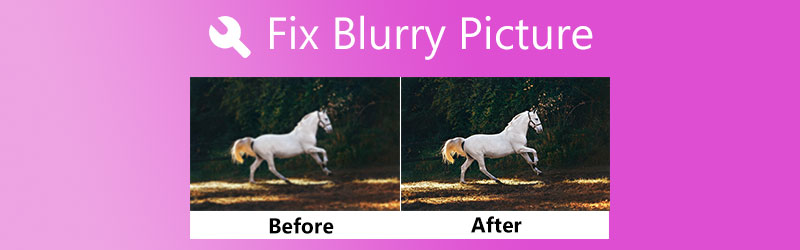

भाग 1. क्या तस्वीरें धुंधली बनाता है
हो सकता है कि आपकी तस्वीरों में पूरी तरह से धब्बा या हल्का धुंधलापन हो। कई कारणों से फ़ोटो धुंधली हो जाती है या उनमें धब्बा लग जाता है। यह गलत कैमरा सेटिंग्स के कारण हो सकता है। आपके डिवाइस पर आपकी अच्छी पकड़ नहीं थी, या आपके प्रदर्शन किए गए संपादन जो एक धुंधली तस्वीर में समाप्त हो गए थे। दूसरे शब्दों में, धुंधली तस्वीरें प्राप्त करना कभी-कभी अपरिहार्य होता है। फिर भी, आप अभी भी धुंधली या कम-रिज़ॉल्यूशन वाली फ़ोटो को ठीक कर सकते हैं। इसलिए, हम प्रदर्शित करेंगे कि सर्वोत्तम कार्यक्रमों का उपयोग करके किसी चित्र को कम धुँधला कैसे बनाया जाए।
भाग 2. विंडोज और मैक पर धुंधली तस्वीर को कैसे ठीक करें?
यदि आप अपने पीसी पर काम करना चाहते हैं लेकिन ऐप्स डाउनलोड करने के शौकीन नहीं हैं तो ऑनलाइन एप्लिकेशन आपके लिए सबसे आसान समाधान हैं। कृपया पता करें कि चित्रों को कम धुँधला कैसे बनाया जाए क्योंकि हम ऑनलाइन प्रोग्रामों की सूची को तोड़ते हैं जो आपके विंडोज और मैक पर धुंधली तस्वीरों को ठीक करने में आपकी मदद करेंगे।
1. विडमोर फ्री इमेज अपस्केलर ऑनलाइन
विडमोर फ्री इमेज अपस्केलर ऑनलाइन एक क्षतिग्रस्त फोटो की उपस्थिति में सुधार करने में मदद करने के लिए आवश्यक सुविधाओं के साथ एक मुफ्त वेब सेवा ऐप है। यह एक साथ गुणवत्ता बढ़ाने के साथ-साथ ज़ूम इन करके पिक्सेलेटेड, स्मज्ड या धुंधली तस्वीरों को ठीक करने में आपकी मदद कर सकता है। कार्यक्रम की एआई तकनीक के साथ, वृद्धि प्रक्रिया को बढ़ावा मिलता है, इसलिए कम मानवीय हस्तक्षेप होता है। दूसरे शब्दों में, आप किसी भी जटिल सेटिंग में बदलाव किए बिना अपनी तस्वीर को बेहतर बना सकते हैं।
इसके अलावा, कार्यक्रम में आवर्धन कारक आते हैं जो आपकी तस्वीरों को और बेहतर बनाने के लिए जिम्मेदार होते हैं। आप 2X, 4X, 6X, और 8X अपस्केल कारकों का चयन कर सकते हैं, जिससे सर्वोत्तम गुणवत्ता वाली छवियां बन सकती हैं। नीचे दिए गए चरणों का पालन करके छवि को कम धुंधली बनाने का तरीका जानें।
चरण 1. कार्यक्रम की वेबसाइट पर जाएँ
सबसे पहले, अपना पसंदीदा ब्राउज़र खोलें और इसके लिंक का उपयोग करके कार्यक्रम की वेबसाइट पर जाएं। फिर, आपको टूल के होमपेज में प्रवेश करना चाहिए।
चरण 2. एक धुंधली तस्वीर आयात करें
को मारो तस्वीर डालिये मुख्य पृष्ठ से बटन और उस धुंधली तस्वीर का चयन करें जिसे आप अपने फ़ाइल फ़ोल्डर से अपस्केल करना चाहते हैं। अपना वांछित फोटो ढूंढने के बाद, प्रोग्राम में अपलोड करने के लिए उस पर डबल-क्लिक करें।
अभी इमेज अपस्केलर आज़माएं!
- फ़ोटो की गुणवत्ता सुधारें.
- चित्र को 2X, 4X, 6X, 8X तक बड़ा करें।
- पुरानी छवि पुनर्स्थापित करें, फ़ोटो को धुंधला करें, इत्यादि।

चरण 3. फोटो बढ़ाएँ
फ़ोटो को डिफ़ॉल्ट रूप से 2X अपस्केल फ़ैक्टर के साथ बढ़ाया जाएगा। यदि परिणाम असंतोषजनक हैं, तो आप किसी अन्य आवर्धन कारक का चयन करके फ़ोटो के रिज़ॉल्यूशन को समायोजित कर सकते हैं। आप 2X, 4X, 6X और 8x के बीच चयन कर सकते हैं। परिवर्तन देखने के लिए, अपने माउस कर्सर को छवि पूर्वावलोकन पर होवर करें।
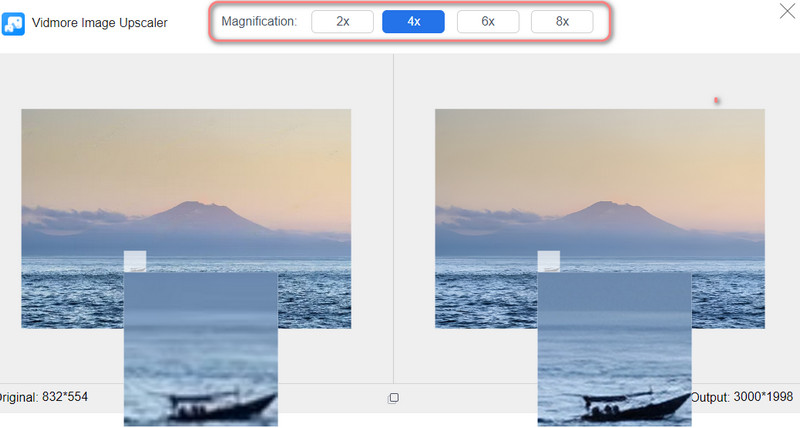
स्टेप 4. अपस्केल्ड फोटो को सेव करें
फोटो को सफलतापूर्वक बढ़ाने के बाद, दबाएं सहेजें इसे अपने कंप्यूटर पर डाउनलोड करने के लिए निचले दाएं कोने में स्थित बटन। आप पर क्लिक करके दूसरी फ़ोटो संपादित कर सकते हैं नया चित्र निचले बाएँ कोने में बटन।

2. बेफंकी
BeFunky एक उत्कृष्ट छवि संपादक भी है जो पिक्सेलयुक्त या धुंधली तस्वीरों को ठीक करने में आपकी सहायता कर सकता है। यह कार्यक्रम बुनियादी संपादन सुविधाएँ प्रदान करता है, जिसमें फ़ोटो को बेहतर बनाने के लिए क्रॉप करना, आकार बदलना, पृष्ठभूमि को हटाना और टच-अप टूल शामिल हैं। आप B&W टोन, वार्मर टोन, एनालॉग टोन और बहुत कुछ से प्रभाव भी लागू कर सकते हैं। आपकी फ़ोटो को वैयक्तिकृत बनाने के लिए ओवरले भी उपलब्ध हैं। यदि आप ग्राफिक डिजाइनिंग में हैं, तो आप इसके कार्टूनाइज़र, एन्हांस डीएलएक्स और डिजिटल आर्ट का लाभ उठा सकते हैं। दूसरी ओर, BeFunky का उपयोग करके धुंधली तस्वीर को ठीक करने का तरीका यहां दिया गया है।
चरण 1। अपने ब्राउज़र पर जाएं और कार्यक्रम की आधिकारिक वेबसाइट पर जाएं। होमपेज से, क्लिक करें शुरू हो जाओ इसके फोटो एडिटर तक पहुंचने के लिए।
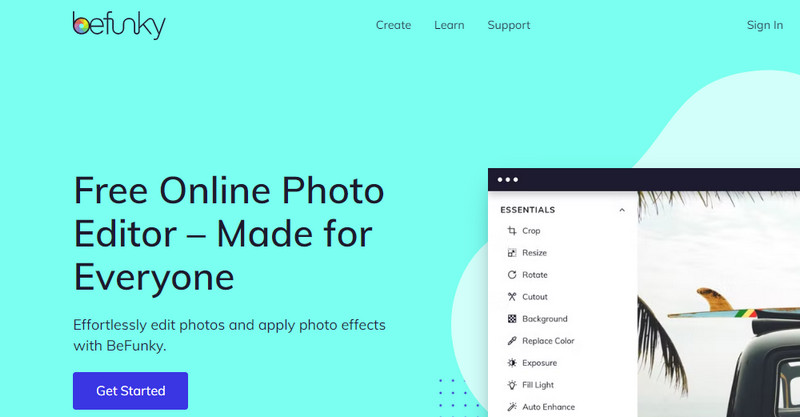
चरण 2। अब, पर क्लिक करके एक फोटो अपलोड करें खुला हुआ शीर्ष मेनू पर बटन। वैकल्पिक रूप से, आप फ़ोटो को सीधे टूल के संपादन इंटरफ़ेस पर खींच सकते हैं।
चरण 3। बाईं ओर के पैनल पर, हिट करें संपादित करें संपादन टूल तक पहुंचने के लिए आइकन। ट्वीक सेटिंग्स जैसे तेज और चौरसाई जब तक आप अपना वांछित परिणाम प्राप्त नहीं कर लेते। आप भी इस्तेमाल कर सकते हैं एआई इमेज एन्हांसर गुणवत्ता को स्वचालित रूप से बढ़ावा देने के लिए। हालाँकि, यह बाद में वॉटरमार्क छोड़ देगा।
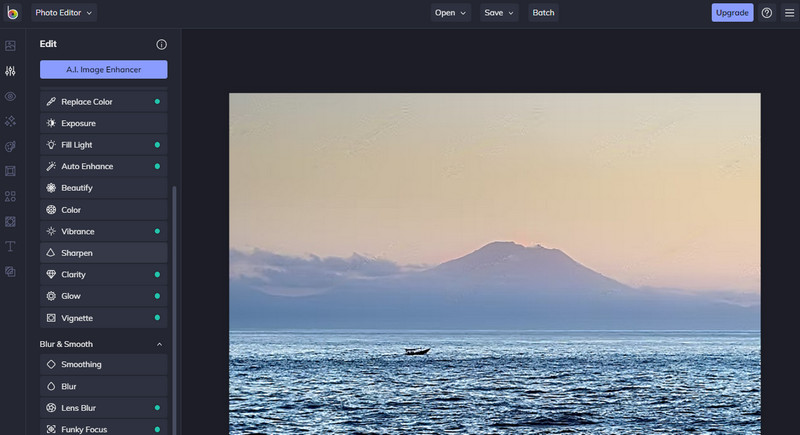
चरण 4। अंत में, हिट करें सहेजें बटन पर क्लिक करें और एक सेविंग लोकेशन चुनें जहां आप संपादित फोटो को स्टोर करना चाहते हैं। आपने अभी सीखा कि BeFunky पर धुंधली फ़ोटो को कैसे ठीक किया जाए।
3. पिक्सेल
Pixlr की मदद से धुंधली तस्वीरों को भी ठीक किया जा सकता है। यह एक वेब आधारित फोटो संपादन प्रोग्राम है जो आईओएस और एंड्रॉइड दोनों उपकरणों पर भी उपलब्ध है। इसमें फोटो संपादन टूल और सुविधाओं का एक अद्भुत संग्रह है जो आपको अपने फोटो की उपस्थिति को ठीक करने की अनुमति देगा। इससे भी महत्वपूर्ण बात, यह आपको धुंधली उपस्थिति को ठीक करने के लिए एक शार्पनिंग टूल के साथ आता है। आप तीखेपन को अत्यधिक मात्रा में पंप कर सकते हैं। फिर भी, विकृति कम दिखाई देती है। यदि आप इस टूल का उपयोग करके किसी फ़ोटो को कम धुंधली बनाना सीखना चाहते हैं, तो नीचे दिए गए निर्देश देखें।
चरण 1। सबसे पहले, अपने ब्राउज़र के एड्रेस बार पर प्रोग्राम का लिंक टाइप करके उसके पेज पर पहुंचें।
चरण 2। मुख्य पृष्ठ पर, क्लिक करें एक फोटो संपादन परियोजना शुरू करें, और आप संपादन पैनल पर पहुंचेंगे।
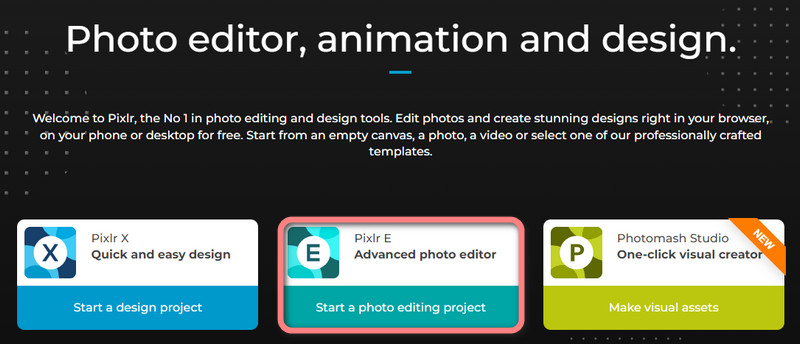
चरण 3। इसके बाद क्लिक करें छवि खोलें बटन और फाइल फोल्डर से अपनी वांछित फोटो अपलोड करें।
चरण 4। शीर्ष मेनू पर, नेविगेट करें फ़िल्टर > विवरण > पैनापन. इसके बाद, एक डायलॉग बॉक्स दिखाई देगा जहां आप शार्पनिंग के लिए वैल्यू को एडजस्ट कर सकते हैं। स्लाइडर का उपयोग करके अपनी वांछित राशि निर्धारित करें और ऑपरेशन की पुष्टि करने के लिए लागू करें दबाएं।
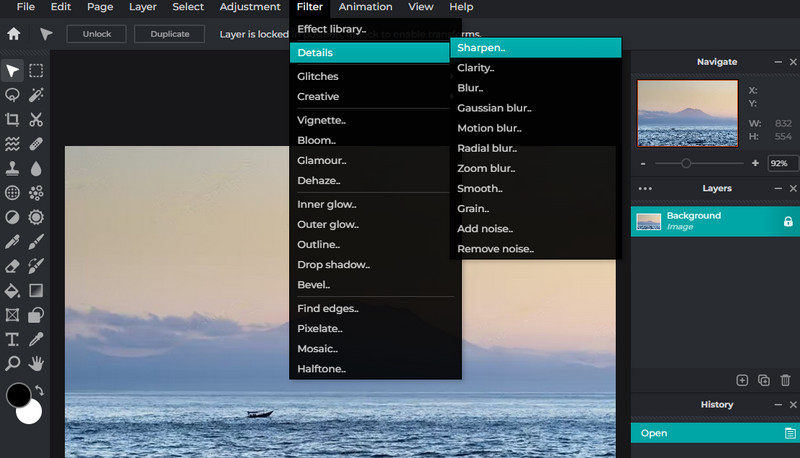
चरण 5। अंत में, क्लिक करें फ़ाइल मेनू और चयन करें निर्यात. यहां से, आप एक फ़ाइल प्रारूप का चयन कर सकते हैं।
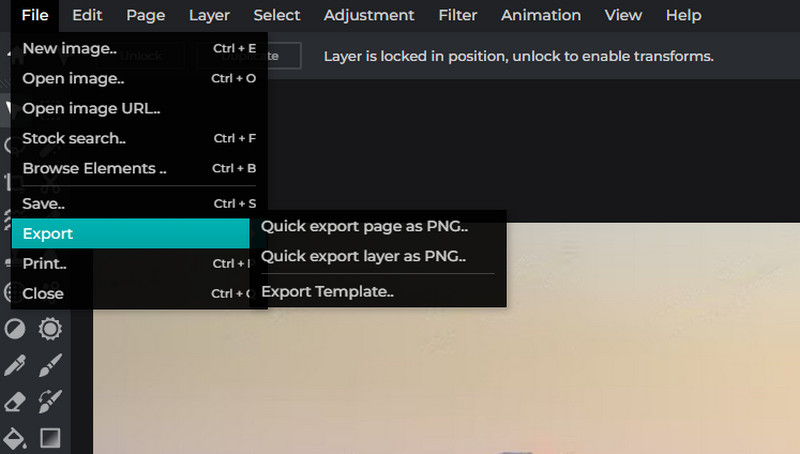
भाग 3. गाइड कैसे Android और iOS उपकरणों पर एक धुंधली तस्वीर को ठीक करने के लिए
फ़ोटो लेने के लिए स्मार्टफ़ोन का उपयोग करते समय, ऐसे उदाहरण होते हैं जहाँ कैमरे में अवांछित धब्बे होते हैं। आपने इसे तुरंत नहीं खोजा क्योंकि आप विशेष क्षण की तस्वीरें लेने के लिए दौड़ पड़े। परवाह नहीं। आईओएस और एंड्रॉइड जैसे टच-सक्षम उपकरणों के लिए ऐप हैं, जिससे आप अपनी उंगलियों पर धुंधली तस्वीरों को ठीक कर सकते हैं।
1. रेमिनी (आईओएस)
रेमिनी क्षतिग्रस्त, दानेदार, पिक्सेलयुक्त, निम्न-गुणवत्ता वाली तस्वीरों को स्पष्ट फोटोग्राफी में बदलने के लिए उन्हें पुनर्स्थापित करने के लिए बहुत अच्छा है। Vidmore Image Upscaler की तरह, यह प्रोग्राम मूवी-ग्रेड AI तकनीक से प्रभावित है जो तस्वीरों को बढ़ाने की प्रक्रिया को आसान बनाएगी। आईओएस पर धुंधली तस्वीर को ठीक करने का तरीका यहां दिया गया है।
चरण 1। ऐप स्टोर से रेमिनी की तलाश करें और इसे अपने डिवाइस पर इंस्टॉल करें।
चरण 2। टूल लॉन्च करें और अपने फोटो एलबम की अनुमति दें। उसके बाद, होम स्क्रीन पर आपकी तस्वीरें लोड होंगी।
चरण 3। बढ़ाने के लिए एक तस्वीर का चयन करें और पर टैप करें बेहतर बनाएँ बटन। फिर, फोटो को प्रोसेस करने के लिए टूल की प्रतीक्षा करें।
चरण 4। इसके ठीक बाद, यह आपको मूल और नई तस्वीरें दिखाएगा। आपकी स्क्रीन के निचले भाग में, फ़ोटो के उन्नत क्षेत्र दिखाए जाएंगे। अंत में, टैप करें डाउनलोड संपादित फोटो को बचाने के लिए ऊपरी दाएं कोने में आइकन।
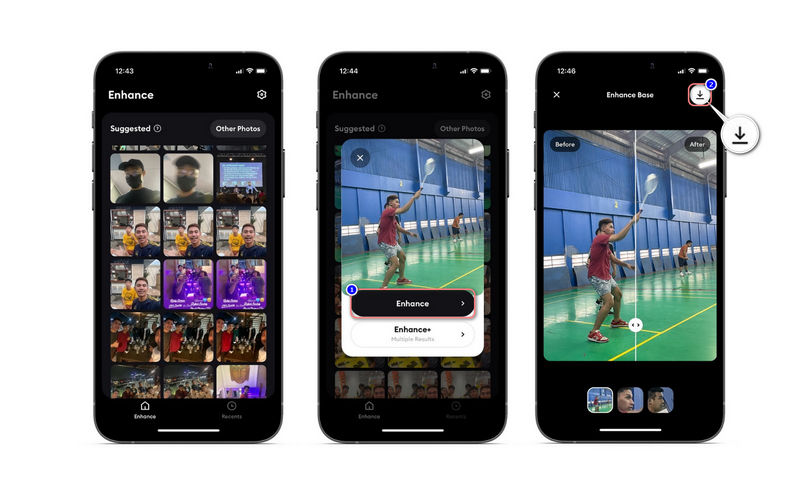
2. स्नैप्सड (एंड्रॉइड)
यदि आप सीखना चाहते हैं कि एंड्रॉइड पर धुंधली तस्वीर को कैसे ठीक किया जाए, तो आप Snapseed का उपयोग कर सकते हैं। यह आपकी तस्वीरों को अनब्लर करने में आपकी मदद करने के लिए Pixlr के समान विवरण विकल्प टूल के साथ आता है। इसके अलावा, कार्यक्रम आपको फसल, फाइन-ट्यून, विस्तार, ग्लैमर चमक लागू करने और बहुत कुछ करने में मदद कर सकता है। दूसरी ओर, यहां बताया गया है कि कैसे एक तस्वीर को धुंधला न बनाया जाए।
चरण 1। अपने Android डिवाइस पर मोबाइल ऐप इंस्टॉल करें और लॉन्च करें।
चरण 2। पर टैप करें प्लस ऐप की होम स्क्रीन से बटन और अपनी तस्वीरों तक पहुंचने की अनुमति दें।
चरण 3। अब, टैप करें औजार और चुनें एचडीआर स्कैप मेनू से। सेटिंग्स कॉन्फ़िगर करें और परिवर्तनों को सहेजने के लिए निचले दाएं कोने में चेकमार्क आइकन दबाएं।
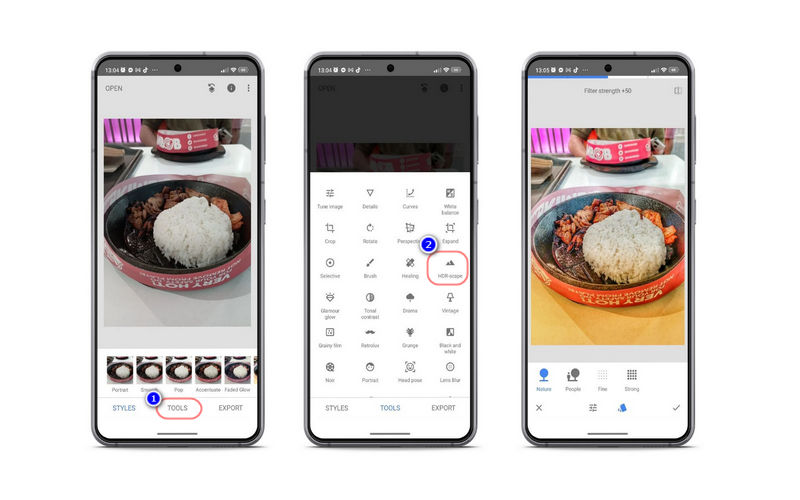
भाग 4. स्पष्ट और तेज चित्र लेने के लिए युक्तियाँ
यदि आप सीखना चाहते हैं कि कैसे एक तस्वीर धुंधली नहीं है, तो आप अपनी मदद के लिए इन युक्तियों या तरकीबों को अपना सकते हैं।
हैंड-हेल्ड डिवाइस से शूटिंग करते समय, स्थिर और स्थिर फ़ोटो कैप्चर के लिए एक ट्राइपॉड ढूंढें।
आप एक बार में कई शॉट लेने के लिए बर्स्ट मोड में शूट करने का प्रयास कर सकते हैं। निश्चित रूप से, 1 या 2 तेज होंगे।
रिमोट कंट्रोल या केबल रिलीज भी आपको स्पष्ट और तेज तस्वीरें लेने में मदद कर सकता है।
◆ कई कैमरों और लेंसों में एक अंतर्निर्मित कंपन कमी प्रणाली होती है। आप इसका उपयोग झटकों को कम करने और स्थिर कैप्चरिंग बनाने के लिए कर सकते हैं।
आप डिजिटल शोर को खत्म करने के लिए अपने आईएसओ को भी कम कर सकते हैं।
भाग 5. धुंधली तस्वीरों के बारे में अक्सर पूछे जाने वाले प्रश्न
धुंधली तस्वीरों का सबसे विशिष्ट कारण क्या है?
यदि धुंधली तस्वीरों का एक सामान्य कारण है, तो वह है मोशन ब्लर। यह एक फोटो कैप्चरिंग की स्थिति है जहां कैप्चरिंग के समय विषय चलता है।
मेरे फ़ोन की तस्वीरें धुंधली क्यों हैं?
अपने फोन के कैमरे की जांच करने का प्रयास करें क्योंकि इसमें उंगलियों के निशान से धब्बे हो सकते हैं। यह फोटो लेते समय आपके हाथ मिलाने के कारण भी हो सकता है।
तस्वीर को बेहतर गुणवत्ता वाला बनाने का सबसे अच्छा तरीका क्या है?
आप फ़ोटो के आकार को बड़ा कर सकते हैं बशर्ते उसमें इष्टतम पिक्सेल घनत्व हो। यह आपके फोटो के रेजोल्यूशन को बढ़ाना चाहिए जिसके परिणामस्वरूप बेहतर गुणवत्ता वाली फोटो हो।
निष्कर्ष
केवल यह पता लगाने के लिए कि तस्वीर कम-रिज़ॉल्यूशन या धुंधली है, किसी विशेष क्षण को कैप्चर करना निराशाजनक है। ऐसे मामलों में, आप सीख सकते हैं धुंधली तस्वीर को कैसे ठीक करें. इसलिए यह पद सृजित किया गया है। प्रत्येक विधि का प्रयास करें और देखें कि कौन सा तरीका आपके लिए सबसे अच्छा काम करता है।


